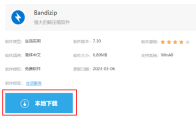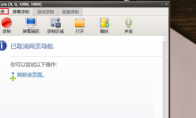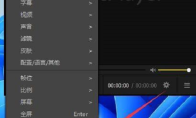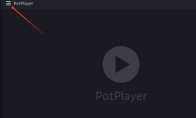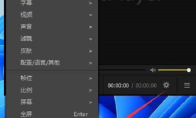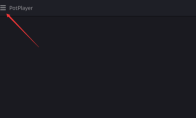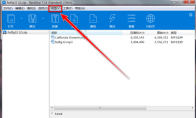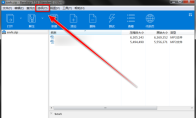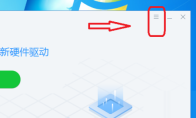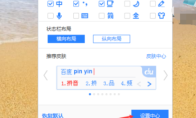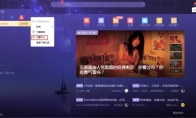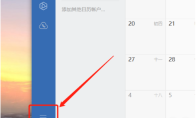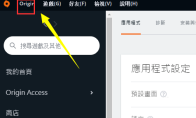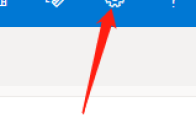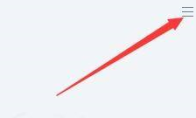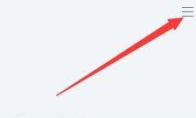84.55MB / 2025-09-30
Bandizip是很多用户喜欢使用的解压软件,但是还有很多用户不知道如何下载这款工具。这里为大家带来关于软件的下载安装教程分享,快一起来看看吧!下载资源:Bandizip Bandizip怎么下载安装1、在本站下载软件资源包,点击"本地下载"。 2、在弹出的窗口中,选择合适的下载位置,点击"下载"。 3、然后双击打开下载的exe应用程序,进入安装界面,点击右上角的三个点"..."按钮,为软件选择一个合适的安装位置,并点击"同意并安装"按钮。 4、最后等待安装就可以了。
Bandizip软件中,我们可以根据自己的需求,去完成解压以及压缩文件。本文为大家带来关于Bandizip设置解压大文件时使用快速拖放的方法教程,快一起来看看吧!Bandizip如何设置解压大文件时使用快速拖放1、双击打开软件,点击上方菜单栏中的"选项"。 2、接着点击下方选项列表中的"设置"。 3、在打开的窗口界面中,点击左侧中的"解压"选项。 4、然后找到右侧中的"解压大文件时使用快速拖放",将其小方框勾选上。 5、最后点击"确定"即可。
oCam是一款很多用户喜欢使用的录屏软件,我们可以直接设置线程数。本文为大家带来关于线程数的设置教程分享,不清楚的小伙伴快一起来看看吧!oCam怎么设置线程数1、双击进入软件,点击左上角的"菜单"选项。 2、接着点击下方列表中的"选项"。 3、点击新界面左侧栏中的"性能"选项。 4、然后找到右侧中的"编码器线程数",点击选项框的下拉按钮。 5、最后在给出的列表中选择合适的选项即可。
PotPlayer软件是一款很多小伙伴必备的内置解码器工具,那么我们应该如何在屏幕上显示消息呢?本文为大家带来关于PotPlayer在屏幕上显示消息的方法教程分享,快一起来看看吧!PotPlayer怎么在屏幕上显示消息1、点击软件左上角图标右侧的下拉按钮,接着选择下方列表中的"选项"打开。 2、在打开的窗口界面中,点击上方的"消息"选项,然后找到下方"消息设置"一栏中的"在屏幕上显示消息",将其小方框勾选上即可。
PotPlayer软件支持不同音视频格式,不少用户对于如何设置显示方式为平铺,还不是很了解。本文为大家带来详细的设置教程分享,快一起来看看吧!PotPlayer怎么设置显示方式为平铺1、双击打开软件,点击左上角的三条横线图标。 2、接着点击下方列表中的"选项"。 3、在打开的窗口界面中,点击左侧"基本"中的"徽标"选项。 4、然后找到右侧"徽标设置"一栏中的"显示方式"。 5、点击选项框的下拉按钮,选择列表中的"平铺"选项。 6、最后点击下方中的"确定"保存即可。
PotPlayer软件是一款专业好用的解码器软件,不知道如何使用多线程打开文件的小伙伴,这里为大家带来详细的步骤分享,快一起来看看吧!PotPlayer怎么使用多线程打开文件1、点击软件左上角图标右侧的下拉按钮,接着选择下方列表中的"选项"打开。 2、进入到新打开的界面后,点击上方中的"播放"选项卡,然后找到下方中的"使用多线程打开文件",将其小方框勾选上就可以了。
Bandizip软件是一款非常不错的解压工具,这里为大家带来关于关闭显示最近文件历史记录的方法教程分享,想了解的小伙伴快一起来看看吧!Bandizip怎么关闭显示最近文件历史记录1、双击打开软件,点击上方菜单栏中的"选项"。 2、接着点击下方选项列表中的"设置"。 3、进入到新的窗口界面后,点击左侧栏中的"高级"选项。 4、然后找到右侧中的"显示最近文件历史记录",将其小方框勾选上即可。
PotPlayer软件中,不少用户想要更改简索右栏显示选项,但是不知道如何操作。本文为大家带来详细的步骤分享,不清楚的小伙伴快一起来看看吧!PotPlayer怎么更改简索右栏显示选项1、双击进入软件,点击左上角的三条横线图标。 2、接着选择下方选项列表中的"打开"。 3、再点击其中的"简索"选项。 4、接着点击选项列表中的"简索设置"。 5、然后在打开的窗口中,找到其中的"右栏"选项。 6、最后点击选项框的下拉按钮,在列表中选择一个合适的选项即可。
Bandizip软件中,我们可以直接以图标样式显示文件,那么具体如何操作呢?本文为大家带来详细的教程分享,想了解的小伙伴快一起来看看吧!Bandizip如何以图标样式显示文件1、双击进入软件,点击上方菜单栏中的"视图"。 2、接着点击下方选项列表中的"视图样式"。 3、然后再点击其中的"图标"选项。 4、这样文件视图就变成了图标视图。
Bandizip是一款快速解压压缩的工具,支持不同格式。本文为大家大家带来关于Bandizip给密码管理器设置主密码的方法教程分享,想了解的小伙伴快一起来看看吧!Bandizip怎么下载安装1、双击打开软件,点击上方菜单栏中的"选项"。 2、接着点击下方选项列表中的"密码管理器"。 3、在弹出的窗口中,点击下方中的"设置主密码"选项。 4、然后输入两次设置的主密码。 5、最后点击"确定",随后将软件重新启动即可。
Bandizip软件是一款非常不错的解压工具,我们可以根据自己的需求,去启用测试压缩文件。本文为大家带来关于Bandizip启用测试压缩文件的方法教程分享,快一起来看看吧!BandiZip如何启用测试压缩文件1、双击打开软件,点击上方菜单栏中的"选项"。 2、接着点击下方选项列表中的"设置"。 3、在打开的窗口界面中,点击左侧栏中的"上下文菜单"选项。 4、然后找到右侧中的"测试压缩文件",将其小方框勾选上。 5、最后点击"确定"进行保存即可。
Bandizip软件是一款强大好用的解压软件,不少小伙伴对于如何退出子进程时删除临时文件,还不是很了解。本文为大家带来详细的步骤分享,快一起来看看吧!Bandizip如何设置退出子进程时删除临时文件1、双击打开软件,点击上方菜单栏中的"选项"。 2、接着点击下方选项列表中的"设置"。 3、进入到新的窗口界面后,点击左侧栏中的"高级"选项。 4、然后找到右侧中的"退出子进程时删除临时文件",将其小方框勾选上。 5、最后点击"确定"进行保存即可。
驱动总裁是一款智能驱动软件,我们可以根据自己的需求,去完成不同的设置。本文为大家带来关于驱动总裁设置指定系统平台进行更新的方法教程分享,快一起来看看吧!驱动总裁如何设置指定系统平台进行更新1、双击进入软件,点击右上角的三条横线图标。 2、接着点击下方选项列表中的"设置"。 3、在打开的窗口界面中,找到"指定系统平台进行更新",点击选项框的下拉按钮,在下方给出的列表中选择合适的选项就可以了。 4、最后点击"确定"进行保存即可。
百度输入法软件是一款好用专业的智能输入法工具,不少小伙伴对于按键设置CTRL,如何设置还不是很了解。本文为大家带来详细的介绍,快一起来看看吧!百度输入法按键怎样设置Ctrl1、右击右下角的输入法状态栏,在给出的选项框中点击"设置中心"进入。 2、在打开的窗口界面中,点击左下角的"高级设置"选项。 3、接着点击左侧菜单栏中的"按键"选项。 4、然后找到右侧中的"Ctrl",将其勾选上。 5、最后点击下方中的"应用"即可。
迅雷X是一款好用的播放器软件,一些用户想要设置自动删除文件不存在任务,但是不知道如何操作。本文为大家带来详细的步骤分享,快一起来看看吧!迅雷X如何设置自动删除文件不存在任务1、双击进入软件,点击上方中的三个点"..."按钮,接着选择下方选项列表中的"设置中心"。 2、进入到新的窗口界面后,点击左侧栏中的"下载设置"选项。 3、然后找到右侧中的"自动删除文件不存在的任务",将其小方框勾选上就可以了。
企业微信软件中,我们可以根据自己的需求,去设置工作签名。那么,如何设置工作签名呢?不知道怎么设置的小伙伴,下面为大家带来详细的介绍,快一起来看看吧!企业微信怎么设置工作签名1、双击进入软件,点击左下角的三条横线图标。 2、接着点击选项列表中的"工作签名"。 3、在给出的窗口中,点击左侧的表情图标,选择合适的表情包。 4、然后在文本框中输入签名的内容,最后点击"确定"保存即可。
Origin橘子平台是一款强大社交服务的平台,我们可以根据自己的需求,去完成不同的设定。本文为大家带来关于Origin橘子平台开启安全模式的详细步骤,希望可以帮助到大家!Origin橘子平台怎么开启安全模式1、双击进入软件,点击左上角的"Origin"图标。 2、接着点击下方选项列表中的"应用程序设定"。 3、在打开的窗口界面中,点击上方中的"诊断"选项卡。 4、然后找到其中的"安全模式下载"选项。 5、最后将其右侧的开关按钮开启就可以了。
Outlook邮箱是一款专业好用的邮箱工具,不少用户对于如何开启键盘快捷方式,还不是很了解。下面为大家带来详细的步骤分享,快一起来看看吧!Outlook怎么开启键盘快捷方式1、双击进入软件,点击右上角的齿轮"设置"图标。 2、在打开的窗口界面中,点击"查看全部Outlook设置"选项。 3、然后点击左侧栏中的"辅助功能"。 4、最后找到右侧中的"关闭键盘快捷方式",将其取消勾选 就可以了。
驱动总裁是一款硬件安装的工具,是很多小伙伴必备的驱动软件。这里为大家带来关于驱动总裁开启磁盘控制器默认勾选安装的详细步骤分享,快一起来看看吧!驱动总裁如何开启磁盘控制器默认勾选安装1、双击进入软件,点击右上角的三条横线图标。 2、接着点击下方选项列表中的"设置"。 3、然后找到新窗口中的"开启磁盘控制器驱动默认勾选安装",将其小方框勾选上。 4、最后点击"确定"进行保存即可。
驱动总裁是一款非常好用专业的总裁工具,我们可以根据自己的需求,去更改无人值守自动安装倒计时时间的。那么,具体如何操作呢?本文为大家带来详细的教程分享,快一起来看看吧!驱动总裁怎么更改无人值守自动安装倒计时时间1、双击进入软件,点击右上角的三条横线图标。 2、接着点击下方选项列表中的"设置"。 3、在打开的窗口界面中,找到"无人值守自动安装倒计时间",根据个人需求更改一个合适的时间即可。 4、最后点击"确定"进行保存即可。
19.03MB
2025-12-03
583.74MB
2025-12-03
73.24MB
2025-12-03
1.06MB
2025-12-03
130.32MB
2025-12-03
9.30MB
2025-12-03
84.55MB / 2025-09-30
248.80MB / 2025-07-09
2.79MB / 2025-10-16
63.90MB / 2025-11-06
1.90MB / 2025-09-07
210.99MB / 2025-06-09
374.16MB / 2025-10-26
京ICP备14006952号-1 京B2-20201630 京网文(2019)3652-335号 沪公网安备 31011202006753号违法和不良信息举报/未成年人举报:legal@3dmgame.com
CopyRight©2003-2018 违法和不良信息举报(021-54473036) All Right Reserved